ie浏览器怎么卸载才能卸干净 ie如何卸载
有很多Win7系统用户把IE浏览器升级到IE11浏览器 , 但是发现并不好用 , 或是和一些工作不兼容 , 想要卸载回到原来老版本的IE浏览器 , 可是在卸载的时候出现:发生错误 , 没有成功卸载全部更新 , 也就是说卸载失败了 , 那么遇到这样的情况时要怎么才能卸载呢?一起来看看小编亲测可用的解决方法 。

文章插图

文章插图
修复步骤如下:
【ie浏览器怎么卸载才能卸干净 ie如何卸载】操作流程:可以先进入【C:\Windows\TEMP\】文件夹清空;然后以管理员身份进入【命令行提示符】;输入代码之后就会自动开始卸载;忽略中途会出现的错误信息 , 按下确定 , 最后等待重启电脑完成之后 , 系统会还原安装IE11之前的IE版本 。详细步骤:
1、首先进入打开【C:\Windows\TEMP\】文件夹 , 将里面的所有文件都清空了;
2、依次点击【开始】-【所有程序】【附件】 , 右键点击【命令行提示符】 , 选择【以管理员身份运行】;
3、在命令行提示符中粘贴并输入下面的代码
FORFILES /P %WINDIR%\servicing\Packages /M Microsoft-Windows-InternetExplorer-*11.*.mum /c "cmd /c echo Uninstalling package @fname
推荐阅读
- 浴缸怎么挑选 怎样选购合适的浴缸
- 鳗鱼怎么清洗干净
- 滋补黄鳝粥的做法 滋补黄鳝粥怎么做好吃
- 眼睛浮肿怎么办 教你几招按摩手法
- 合同价款约定不明怎么办
- 鳗鱼怎么处理干净
- 香蕉怎么吃才能减肥
- 炒橄榄的做法 炒橄榄怎么做
- 抖音极速版怎么私信
- 第一次不会坐高铁怎么办